В этом руководстве мы покажем вам, как разблокировать устройство Samsung, установив стандартную прошивку через Odin. Устройства Samsung отошли от обычных условностей. Будь то разблокировка загрузчика (команда fastboot против VaultKeeper), прошивка прошивки (команды fastboot против инструмента для конкретного устройства), режим загрузки против режима быстрой загрузки, рутирование через пропатченный boot.img против рутирования через пропатченную точку доступа или boot.img.lz4 и список можно продолжить.
Но, несмотря на связанные с этим сложности, нельзя игнорировать тот факт, что он является одним из самых активных игроков в пользовательской разработке. После того, как вы обошли единственное ограничение заблокированного загрузчика, вы можете попробовать множество настроек. К ним относятся, например, прошивка пользовательских ПЗУ, установка пользовательского восстановления или опробование модов, таких как модули Magisk, Xposed Framework, темы Substratum и т. д.
Тем не менее, каждая из этих настроек также связана с риском. Если вы не прошиваете их в соответствии с задокументированными инструкциями или прошиваете их не в тот раздел, то вы провоцируете проблемы. И тот факт, что Samsung уже ввел различные ограничительные меры, такие как VaultKeeper, Prenormal RMM State, DEFEX и KNOX, только усугубляет ситуацию.
Чаще всего они могут конфликтовать с перепрошивкой пользовательского двоичного файла и могут отправить ваше устройство в состояние начальной загрузки или кирпича. Тем не менее, в темных облаках все еще есть серебряная подкладка. Вы можете легко прошить стоковую прошивку через Odin и разблокировать устройство Samsung. И это руководство покажет вам шаги для этого. Итак, без лишних слов, приступим.
Программы для Windows, мобильные приложения, игры — ВСЁ БЕСПЛАТНО, в нашем закрытом телеграмм канале — Подписывайтесь:)
Разблокировать Samsung | Прошить стоковую прошивку через Odin
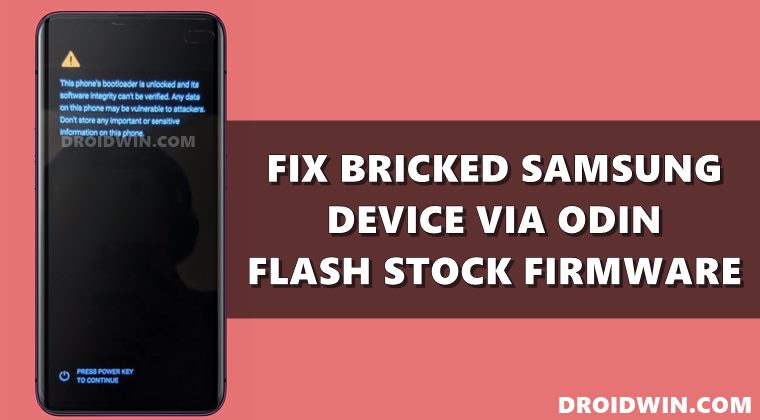
Приведенные ниже инструкции перечислены в отдельных разделах для простоты понимания. Обязательно следуйте в той же последовательности, как указано. Кроме того, вы также можете использовать эти инструкции, если Droidwin и его участники не будут нести ответственность в случае термоядерной войны, если ваш будильник не разбудит вас, или если что-то случится с вашим устройством и данными, выполнив следующие шаги.
Загрузите USB-драйверы Samsung
Для начала загрузите официальные USB-драйверы Samsung на свой компьютер. Это нужно для того, чтобы ваше устройство распознавалось вашим ПК. После загрузки запустите установочный файл и следуйте инструкциям на экране, чтобы установить его на свой компьютер. Скачать: Samsung_USB_Drivers.exe
Установить Один
Загрузите и установите Odin Tool на свой компьютер. Это будет использоваться для прошивки стандартной прошивки на вашем устройстве Samsung и, следовательно, для его разблокировки. Скачать: Один3-v3.14.4.zip. После загрузки извлеките его в любое удобное место на вашем ПК.

Скачать стандартную прошивку Samsung
Далее вам нужно будет загрузить стоковую прошивку для вашего устройства. Для этого вы можете обратиться к нашему руководству по загрузке стандартной прошивки/ПЗУ Samsung с помощью Frija Tool. В этом связанном руководстве также перечислены шаги для проверки номера CSC вашего устройства, который потребуется для загрузки прошивки с Frija или таких сайтов, как SamMobile.

Говоря о сайтах, если вы хотите загрузить и прошить более старую сборку (выполнить понижение версии), вам придется сделать это через сайт. Это связано с тем, что Frija Tool предоставляет только самые последние прошивки. Ну, вы даже можете использовать Samloader для Android и загружать прошивки без ПК.
Извлечь стоковую прошивку Samsung
Скачав прошивку, распакуйте ее с помощью любой программы для распаковки (WinZip, WinRAR, 7ZIP и т. д.). После извлечения вы должны получить следующие файлы: AP, BL, CP, CSC и HOME_CSC. Все эти файлы будут в формате .tar.md5.

Загрузите устройство Samsung в режим загрузки
Когда у вас есть необходимая прошивка, пришло время загрузить ваше устройство в режим загрузки. Это необходимо для того, чтобы Odin Tool распознал ваше устройство Samsung, что, в свою очередь, позволит вам прошить стандартную прошивку и разблокировать ваше устройство. Поэтому, пожалуйста, обратитесь к нашему руководству о том, как загрузить любое устройство Samsung в режим загрузки. Вот более короткие инструкции:

- Выключите устройство
- Нажмите клавиши увеличения и уменьшения громкости
- Отпустите клавиши на экране загрузчика
- Затем нажмите клавишу увеличения громкости, чтобы войти в режим загрузки.
Если не получится, то попробуйте такие комбинации:
- Нажмите и удерживайте клавиши уменьшения громкости + Bixby + питания.
- Продолжайте удерживать эти три клавиши около 5 секунд.
- Когда вы увидите экран предупреждения, нажмите клавишу увеличения громкости, чтобы загрузиться в режиме загрузки.
Теперь, когда он загружен в режим загрузки, перейдите к следующему набору инструкций, чтобы прошить стоковую прошивку через Odin и разблокировать ваше устройство.
Прошить стоковую прошивку через Odin | Разблокировать Samsung
- Для начала подключите ваше устройство к ПК через USB-кабель (убедитесь, что оно загружено в Download Mode).
- Затем перейдите в папку, в которую вы распаковали Odin, и дважды щелкните его EXE-файл, чтобы запустить инструмент.
- Вы должны увидеть раздел ID: COM, выделенный номером COM. Это означает, что инструмент успешно идентифицировал ваше устройство в режиме загрузки.

- Прежде всего, нажмите кнопку BL и загрузите файл прошивки BL.

- Затем нажмите кнопку AP и загрузите файл прошивки AP (это может занять минуту или две, так что наберитесь терпения).

- После этого нажмите на CP и загрузите файл прошивки CP.

- Наконец, нажмите CSC и загрузите файл прошивки Home CSC.

- После того, как вы загрузили все четыре файла, перейдите в раздел «Параметры» и установите галочки «Автоматическая перезагрузка» и «Время сброса F.».
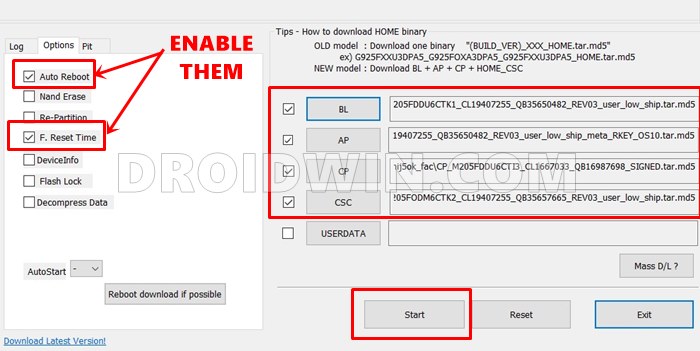
- Когда это будет сделано, нажмите кнопку «Пуск». Начнется процесс перепрошивки, который должен занять несколько минут.
- После этого вы должны получить сообщение PASS, и ваше устройство автоматически перезагрузится.

- Теперь вы можете удалить свое устройство с ПК и закрыть Odin.
Вот и все. Это были шаги, чтобы прошить стоковую прошивку через Odin и разблокировать ваше устройство Samsung. Если у вас есть какие-либо вопросы, сообщите нам об этом в разделе комментариев ниже. Мы вернемся к вам с решением в ближайшее время.
Часто задаваемые вопросы: исправление бутлупа на устройствах Samsung
Вот некоторые другие методы, которые могут пригодиться, если вы хотите разблокировать свое устройство Samsung или исправить Bootloop. Давайте проверим их:
Исправить зависание устройства Samsung на экране без команд
Это одна из самых распространенных проблем, с которыми сталкивается пользователь Samsung. К счастью, исправить то же самое довольно просто — вам нужно только стереть данные и кеш из стандартного восстановления. Вот как это можно сделать:

- Для начала выключите устройство.
- Затем нажмите и удерживайте несколько секунд клавиши увеличения громкости + Home (или Bixby) + питания.
- Теперь вы попадете на экран «Нет команды»,
- На этом экране удерживайте кнопку питания и один раз нажмите кнопку увеличения громкости.
- Теперь ваше устройство должно загрузиться в стоковое рекавери.
- Используйте клавиши регулировки громкости, чтобы выбрать параметр Wipe data/factory reset, и нажмите клавишу питания, чтобы подтвердить его.
Прошивка только файла прошивки AP через Odin для исправления Samsung Bootloop
Некоторые пользователи также сказали, что им удалось исправить загрузочную петлю на своих устройствах Samsung S8 и S8+, просто прошив файл AP через Odin. Другими словами, они извлекли прошивку и загрузили только файл AP (и оставили поля BL, CP и CSC). Однако я не проверял этот метод, но, судя по успешности, попробовать стоит. И если вы готовы сделать это, то, пожалуйста, поделитесь с нами своими результатами в комментариях, мы будем очень признательны.
Исправить преднормальное состояние KG / RMM
Если вы не можете разблокировать загрузчик или прошить пользовательский двоичный файл из-за срабатывания преднормального состояния KG/RMM, тогда доступно исправление. Пожалуйста, обратитесь к нашему подробному руководству, чтобы исправить эту проблему: Как исправить Samsung Bootloop из-за ненормального состояния KG/RMM.
На данный момент это все из этого раздела о том, как прошить стоковую прошивку через Odin и разблокировать Samsung / исправить загрузочную петлю. Мы будем постоянно обновлять этот раздел новыми исправлениями по мере их получения, а затем тестировать их на наших устройствах.
Источник: vgev.ru
Как разблокировать телефон если забыл пароль через экстренный вызов
Установка пароля – это способ защиты нашего телефона. Независимо от того, заблокировано ли ваше устройство Android с помощью PIN-кода, пароля, рисунка, отпечатка пальца, лица, если вы не можете разблокировать его обычным способом, вам нужно знать, есть ли способ обойти блокировку экрана. В этой статье мы обсудим 2 способа обойти экран блокировки Android с помощью экстренного вызова.
Этот метод бесплатный и ничего вам не стоит. Однако это не всегда срабатывает. По этой причине мы покажем вам лучшую альтернативу обходу аварийного дозвона Android.
Что ж, если ваш телефон Android (включая Samsung) работает под управлением Android 5.0 или более ранней версии, вы можете использовать способ 1 ниже, чтобы удалить экран блокировки Android с помощью бесплатного экстренного вызова. В противном случае, если ваше устройство работает под управлением Android 6.0–9.0, вам нужно будет выбрать второй метод для обхода экрана блокировки Android. Теперь давайте изучим шаги этих 2 методов.
Метод 1: как обойти экран блокировки Android с помощью экстренного вызова
Вы можете использовать метод экстренного вызова обхода блокировки экрана Android, если, к счастью, ваше устройство работает под управлением Android 5. Все, что вам нужно сделать, это физический доступ к устройству, которое вы собираетесь разблокировать. Чтобы разблокировать устройство с помощью обхода аварийного дозвона Android, вам необходимо методически вырезать и вставить символы на вашем устройстве.
Экстренный вызов обхода блокировки экрана Android – это лазейка в системе безопасности, которую Google заметил и, вероятно, уже решил закрыть. Скорее всего, люди, использующие устройства под управлением более новых версий Android, не смогут использовать этот метод для обхода блокировки экрана. Ниже мы покажем вам, как обойти экран блокировки Samsung с помощью экстренного вызова:
Шаг 1. Получите свое устройство Android и включите его, на котором забыли пароль. Используя кнопку в нижней части экрана, откройте окно экстренного вызова.
Шаг 2: Введите строку символов. Например, вы можете ввести примерно 10 звездочек. Затем выделите строку символов, которую вы только что набрали (чтобы выделить, дважды коснитесь строки) и выберите «Копировать».

Шаг 3. Нажмите один раз на то же поле и вставьте символы, которые вы скопировали на шаге 2 выше. Это удвоит символы.
Шаг 4. Повторяйте шаги 2 и 3, пока вы больше не сможете выделять символы. Это должно быть примерно после 11 повторений.

Шаг 5: Вернитесь на экран блокировки. Проведите пальцем влево, чтобы запустить камеру, и в то же время проведите пальцем сверху вниз, чтобы открыть панель уведомлений.

Шаг 6: Коснитесь значка «Настройки» (значок шестеренки). Должен появиться запрос пароля.
Шаг 7. В поле пароля нажмите и удерживайте, чтобы вставить символы, которые вы скопировали на шаге 2. Продолжайте вставлять символы столько раз, сколько сможете. Перед вставкой других символов убедитесь, что курсор находится в конце текущей строки.

Шаг 8: Продолжайте повторять шаг 7, пока система не выйдет из строя и не исчезнут программные кнопки, доступные внизу. Экран блокировки теперь должен быть расширен экраном камеры. Подождите, пока камера не вылетит. Это должно открыть главный экран.

Недостатки использования экстренного вызова:
- Решение экстренных вызовов обхода блокировки экрана Android часто требует много времени.
- Вам нужно каждый раз повторять шаги, так как блокировка экрана не снимается.
- Решение для обхода аварийного дозвона Android работает только на устройствах под управлением Android 5 или более ранней версии. Людям, использующим устройства с более новыми версиями Android, может не пригодиться функция обхода экстренных вызовов блокировки экрана Android.
Метод 2: [100% работа] Как обойти экран блокировки Android без экстренного вызова
Если экстренный вызов обхода блокировки экрана Android не работает для вас или вам нужен более эффективный способ, вы можете использовать инструмент для снятия блокировки экрана Android, известный как iMyFone LockWiper (Android). Это лучшее программное обеспечение для разблокировки Android, позволяющее разблокировать устройство без пароля, PIN-кода и графического ключа менее чем за 5 минут.

LockWiper (Android) – быстро разблокируйте экран Android без пароля
- Поддерживает разблокировку всех форматов блокировки экрана, таких как пароль, графический ключ, PIN-код, отпечаток пальца и блокировка лица.
- Поддерживает устройства Android под управлением Android 2.3 или Android 9, включая Samsung, LG, Huawei, Xiaomi, Motorola, Google и другие.
- Он может разблокировать блокировку экрана Samsung без потери данных.
- Простой в использовании и быстрый, никаких технических знаний не требуется.
- Имеет гарантированный процент успеха более 98%.
- Бесплатно загрузите iMyFone LockWiper (Android) на свой ПК с Windows ниже.
[Пошаговое руководство] Руководство по обходу экрана блокировки Android без экстренного вызова
Чтобы убедиться, что LockWiper действительно прост в использовании, мы изложили шаги, которые необходимо выполнить, чтобы разблокировать устройство без пароля, PIN-кода, графического ключа, Face ID или Touch ID.
Шаг 1. После установки и запуска LockWiper (Android) на вашем ПК нажмите «Пуск», чтобы начать процесс разблокировки.

Шаг 2. Подключите заблокированное устройство Android к компьютеру с помощью кабеля USB вашего устройства. LockWiper обнаружит это. Нажмите «Начать разблокировку», и он загрузит пакет данных, подходящий для вашего устройства Android.

Шаг 3. Инструмент отобразит на экране простые и понятные инструкции, которые помогут вам разблокировать устройство. Как только ваше устройство перезагружается, LockWiper немедленно начинает разблокировать ваш телефон без сброса настроек.

Это оно. Вот как вы можете легко обойти экран блокировки Android без вызова службы экстренной помощи! Весь процесс не займет у вас много времени. Теперь вы можете бесплатно скачать его на свой компьютер с Windows и попробовать самостоятельно разблокировать свой телефон Android!
Вывод
Если вы не можете вспомнить свой пароль для разблокировки экрана блокировки Android, в этой статье представлены 2 решения, которые можно использовать для разблокировки устройства. Первое решение может оказаться неэффективным для вашего устройства. Если он окажется эффективным, решение будет временным. Решение для экстренного вызова обхода блокировки экрана Android требует от вас выполнения множества шагов. Для большинства людей это пустая трата времени.
В отличие от обхода аварийного дозвона Android, LockWiper (Android) чрезвычайно эффективен. Это решение разблокирует ваше устройство в течение нескольких минут. Он также поддерживает устройства Android с разбитым экраном. Не сомневайтесь, скачайте LockWiper для пробной версии.
Источник: seonic.pro
Как разблокировать телефон Samsung: инструкция
На вопрос — как разблокировать телефон Самсунг, есть множество ответов. И зависят они от того, какой телефон вы заблокировали и как вы это сделали.
Если случай настолько сложный, что не помогают ответы на секретные вопросы и ввод PUK-кода, то, конечно, лучше обратиться в специализированный сервисный центр, там вам помогут с разблокировкой.
Поскольку дальнейшее самостоятельное «шаманство» с вашим мобильным аппаратом может и усугубить ситуацию.
Варианты разблокировки

- Ваш телефон может быть полностью заблокирован оператором или только залочен для использования под его сеть. Также вы могли сами случайно заблокировать свой мобильный телефон или SIM-карту или карту памяти.
- От этого и зависит, какие действия необходимо применять для разблокировки аппарата.
- А еще разблокировка зависит от модели мобильного телефона, например, для устаревших моделей вообще существуют калькуляторы мастер-кодов, скормив им IMEI телефона, вы получите нужный код разблокировки. Так что всё это очень индивидуально.
Последовательность действий

Приведем пример разблокировки в домашних условиях. Учтите, что будет применён заводской код. Он также сбросит и личные настройки, и данные, которые потом надо будет вносить заново.
Но если никаких важных данных у вас в телефоне не содержится, то можете применить данный метод разблокировки.
- Выключаем устройство. Вынимаете из него SIM-карту, а затем снова включаем. Вводим код частичного сброса *2767*2878#, он еще называется Custom Eeprom Reset.
- После этой команды телефон послушно выключится. Затем вам надо включить мобильный аппарат. Он включится, но ничего не будет происходить, только будет мигать какое-то время светодиод.
- После мигания снова включаем телефон, он нормально включится. Данные будут сброшены в настройки по умолчанию. Код доступа к телефону будет «0000» или «00000000».
- Вводите и пользуйтесь вашим мобильным устройством Samsung, только впредь будьте внимательнее.

Сергей Семенов, 31 год Аналитик, журналист, редактор
Настоящий мобильный эксперт! Пишет простым и понятным языком полезные статьи и инструкции мобильной тематики, раздает направо и налево наиполезнейшие советы. Следит за разделом «Статьи и Лайфхаки».
Источник: mob-mobile.ru